AMXBans - это популярная система администрирования и банов для серверов Counter-Strike. Она позволяет справедливо контролировать и наказывать нарушителей правил, предотвращая повторные нарушения.
Однако, есть ситуации, когда вам может понадобиться временно отключить AMXBans. Например, во время проведения обновлений или тестирования новых плагинов. Ниже представлена подробная инструкция о том, как выполнить данное действие.
Шаг 1: Для начала откройте файл amxbans.cfg, который находится в папке с сервером Counter-Strike.
Шаг 2: В открывшемся файле найдите строку, начинающуюся с "amx_sql_host" и заканчивающуюся "amx_sql_pass".
Шаг 3: Перед каждой из найденных строк добавьте символ комментария "//", чтобы сделать их неактивными. Например:
// amx_sql_host "localhost"
// amx_sql_user "root"
// amx_sql_pass ""
Шаг 4: Сохраните файл amxbans.cfg.
После выполнения этих шагов AMXBans будет отключен на вашем сервере Counter-Strike. Причем все настройки и баны будут сохранены, вы просто переведете систему в "спящий" режим до тех пор, пока не решите включить ее снова.
Не забудьте вернуть файл amxbans.cfg в исходное состояние, удалив символы комментария "//", когда будете готовы включить AMXBans на своем сервере снова.
Как отключить AMXBans: подробная инструкция
Шаг 1: Перейдите в папку с установленным сервером Counter-Strike. Обычно она находится по пути "cstrike" или "addons/amxmodx/configs".
Шаг 2: Откройте файл "plugins.ini" с помощью текстового редактора, такого как Notepad++. Этот файл содержит список всех плагинов, установленных на сервере.
Шаг 3: Найдите строку с названием "amxbans.amxx" или "amxbans_core.amxx". Обычно эти строки находятся под заголовком "AMX Mod X Plugins".
Шаг 4: Перед названием плагина добавьте символ точки с запятой ";" (без кавычек). Это позволит серверу игнорировать этот плагин при запуске.
Шаг 5: Сохраните файл "plugins.ini" и закройте его.
Шаг 6: Перезапустите сервер Counter-Strike, чтобы изменения вступили в силу. Теперь AMXBans будет отключен на вашем сервере.
Если вам понадобится включить AMXBans в будущем, вы можете просто удалить символ точки с запятой перед названием плагина в файле "plugins.ini".
Теперь вы знаете, как отключить AMXBans на сервере Counter-Strike. Следуя этой простой инструкции, вы сможете легко управлять плагинами и настройками своего сервера.
Шаги по отключению AMXBans и снятие ограничений с сервера
- Остановите сервер Counter-Strike.
- Перейдите в папку с файлами сервера. Обычно она находится в директории
cstrikeилиaddons/amxmodx. - Откройте файл
plugins.iniс помощью текстового редактора. - Найдите строку, содержащую
amx_banилиamxbans_core.amxxи закомментируйте ее, добавив символ;в начало строки. - Сохраните файл
plugins.ini. - Запустите сервер Counter-Strike.
После выполнения этих шагов AMXBans будет отключен, и сервер перестанет применять ограничения, связанные с банами. Теперь вы можете управлять сервером без использования AMXBans.